Невидимка в Телеграмме — как скрыть свой статус онлайн и настроить приватность
Существующий сегодня мессенджер «Телеграм» пользуется популярностью и занимает первые места среди аналогичных приложений. Порой у абонентов возникает ситуация, когда надо перейти к скрытому режиму, чтобы оставаться незаметным.
Зачем и когда нужно скрывать онлайн
Потребность засекречивания статуса онлайн возникает, когда необходимо спрята-ться, к примеру, от начальника или нежелательного собеседника. Режим невидимки в Телеграме позволяет пользоваться мессенджером инкогнито от других людей. Вы находитесь онлайн, но вас никто не видит и не беспокоит.
Настройки приватности
Невидимый статус в Телеграме.
Настройки приватности в Телеграмме не сложный, но запутанный процесс.
Для внесения изменений нужно перейти к меню «Настройка», выбрать вкладку «Приватность и безопасность», где будет предоставлена возможность выбора оффлайн или онлайн режима.
Перечисленные ниже функции – новые, они доступны для «Андроида», iOS.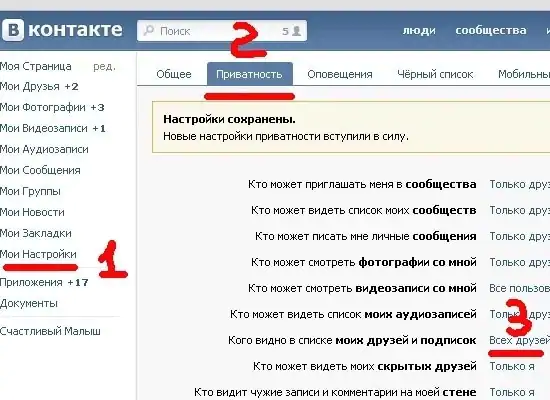
Режим «невидимка»
Понятия режима «невидимка» не существует. Для тех, кто хочет скрыть свое присутствие в «Телеграме», разработчиками было создано меню, позволяющее настраивать, кто может видеть время вашего последнего визита, а кто – нет. При этом, попавшие в черный список люди видят не пустую графу, а приблизительное время вашего присутствия. Таким образом, вы можете скрыть свой статус онлайн.
Для сбережения баланса разработчики сделали так, что присутствие собеседника, от которого вы скрываетесь, также было засекречено. Это еще раз подтверждает основной принцип мессенджера – честность и равенство.
Был в сети недавно
Несомненно, отсутствие информации о последнем визите человека порой приносит ряд неудобств. Такая приватность усложняет понимание об активности собеседника Telegram. Поэтому при скрытом статусе пользователя вам будет отображаться следующее: «был недавно». Наличие такой информации позволяет оставаться невидимым, а также дает возможность понять, на связи ли вы.
Самоуничтожающиеся аккаунты
Крупные организации любят составлять базу о пользователях, хранить ее для рассылок спама, рекламы. «Телеграм» не относится к таким компаниям и дорожит своим свободным пространством на серверах. Для этого разработчиками решили создавать самоуничтожающиеся аккаунты.
Теперь, если вы не пользовались приложением на протяжении полугода, ваша страница и вся находящаяся на ней информация (фото, видео, контакты, история общения и другие записи) будут удалены. Убранный таким образом профиль восстановлению не подлежит. Для дальнейшего использования мессенджера необходима повторная регистрация и верификация.
Изначально период самоуничтожения запрограммирован на 6 месяцев бездействия. При желании владельца учетной записи временные рамки могут быть изменены на промежуток от 1 месяца до 1 года.
Где смотреть время визита
Порой абоненты сталкиваются с ситуацией, когда нужно посмотреть время послед-него визита другого пользователя. Для отображения этой информации следует зайти в чат интересующего контакта и посмотреть вверх страницы.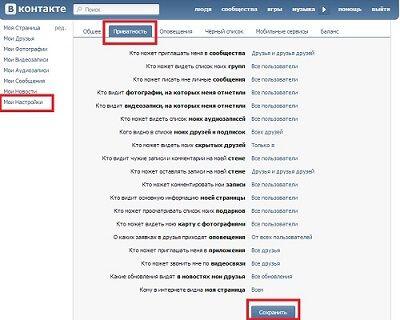 Возле имени аккаунта будет указано время последнего визита.
Возле имени аккаунта будет указано время последнего визита.
В том случае, если пользователь решил находиться и работать с режимом полной анонимности, эти данные могут быть убраны или скрыты.
Важно отметить, что каналы и боты не имеют подобной информации, так, как они постоянно находятся онлайн.
Как скрыть статус в Телеграм
Преимущество мессенджера по сравнению со своими конкурентами – секретность общения. Но не все знают, как скрыть онлайн в Телеграме. Эта процедура имеет ряд особенностей и напрямую зависит от используемого устройства.
На телефоне
Настройки, чтобы включать анонимность, имеют некие отличия. Так, на базе «Андроид» одни параметры, а на «Айфоне» – совершенно иные. Сделать аккаунт невидимым может даже новичок. Для этого необходимо следовать нижеприве-денным инструкциям.
Android
Блокировка статуса онлайн на Андроид.
Инструкция блокировки статуса онлайн на телефоне с программным обеспечением «Андроид» имеет следующий вид:
- Заходим на главную страницу мессенджера в «Настройки».

- Жмем «Конфиденциальность».
- Переходим в «Последняя активность».
- Нажимаем кнопку с нужным статусом и подтверждаем выбор.
iPhone
Для того, чтобы быть невидимым на телефоне марки «Айфон» в Телеграме с адаптированным программным обеспечением под iOS, нужно следовать инструкции:
- Подключаем устройство к интернет, заходим в мессенджер.
- Переходим во вкладку «Настройки», жмем «Конфиденциальность».
- Перемещаемся к пункту «Последняя активность».
- Здесь нам открывается меню с параметрами, позволяющими стать невидимыми для остальных собеседников. Выбираем подходящий вариант, подтверждаем его.
На компьютере
Параметры на компьютере идентичны телефонным.
Инструкция по выбору статуса собеседника имеет следующий вид:
- Загружаем приложение.
- Переходим в «Настройки».
- Выбираем «Конфиденциальность».
- Перемещаемся на «Последняя активность».
- В появившемся окне подписываем (отмечаем) пользователей, которые не будут видеть вашего статуса.

Разработчики предупреждают о том, что при скрытии этой информации вы больше не сможете увидеть время своего последнего входа.
Выводы
Как видим, невидимка в Телеграмме – полезная функция. Установка этого статуса – легкий процесс, который можно выполнить по вышеуказанным инструкциям.
Не маловажно то, что разработчики побеспокоились о конфиденциальности используемого номера телефона. Он может быть как доступным, так и закрытым от посторонних глаз, что часто необходимо.
Детальная инструкция видна на видео:
youtube.com/embed/dZ3Tneiaxa4?feature=oembed&wmode=opaque» frameborder=»0″ allow=»accelerometer; autoplay; encrypted-media; gyroscope; picture-in-picture» allowfullscreen=»»/>Как сделать так, чтобы друзья не видели мои комментарии в ВК
Всякий здравый человек не имеет желания распространять личную информацию о себе, свои переписки… Согласитесь, сохранить приватность во многих случаях необходимо, но в век развития информационных технологий это сделать не просто. Так чему же посвящена данная статья? Сейчас все расскажу.
Я думаю если вы пришли сюда, то скорее всего у вас есть аккаунт в вк и интересует ответ на вопрос, как сделать так, чтобы друзья не видели комментарии в вк. Те самые комментарии, которые вы оставляете в сообществах вконтакте. Всякое бывает, например, развязался спор с малолетним школяром, который оскорбляет вашего кумира. И вы не горите желанием, чтобы друзья или может быть родители увидели, как вы сретесь непонятно с кем в интернете.
В сегодняшнем посте я объясню, что изменить в настройках вк, чтобы друзья не видели оставленные вами комментарии под постами сообществ.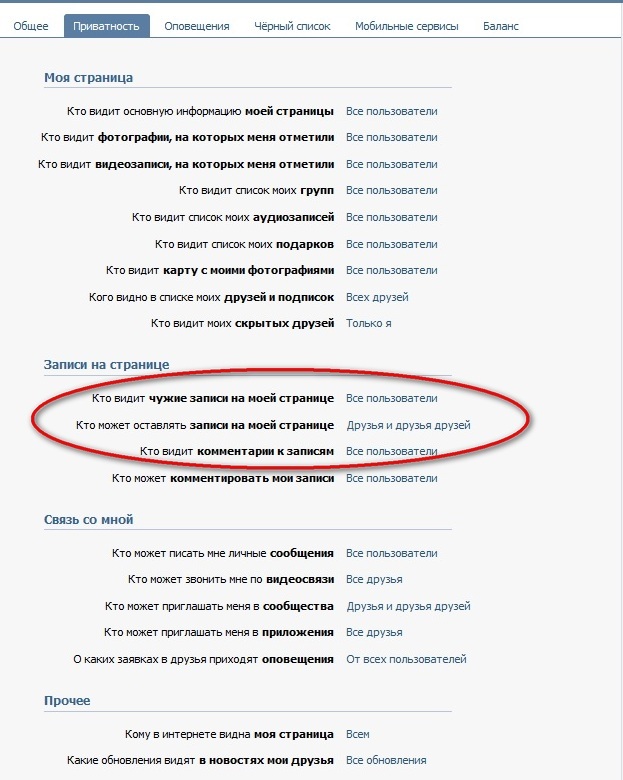
Где можно увидеть, какие комментарии оставляют ваши друзья Вконтакте?
Сразу сделаю оговорку: используем полную версию сайта вк через компьютер. Не нужна мобильная версия или мобильное приложение.
- Откройте личную страницу vk.com;
- Перейдите в раздел «Новости» или по https://vk.com/feed;
- Перейдите на страницу «Обновления».
Здесь вы найдете все обновления: в каких-то группах появились новые записи, ваш друг добавил в друзья нового друга или ваш друг оставил где-то комментарий. Если ваш онлайн друг в вк не закрыл в настройках своего аккаунта инфу о своих действиях, то его действия будут отображаться в этом разделе. Не забудьте установить галочки на пункте «Комментарии», смотреть скриншот ниже.
Кто-то из защитников частной жизни задастся вопросом, почему за мной могут наблюдать. А если бы я не был в курсе, что существуют такие дырки для подглядываний. Как итог это могло привести к чему угодно, для кого-то моральное давление со стороны сверстников, конфликт и пр.
ДА, в ваших словах есть правда. Но разработчики внедрили эту херабору лишь только для одного, для улучшения поведенческих факторов, для повышения уровня социальной активности. Что-то вроде, вот мой друг прокомментировал эту запись и я прокомментирую. Или, например, кто-то поделился постом, а вы посмотрели обновления и быстро его обнаружили.
Такой функционал это не что-то новое, он есть уже давно. Все эти настройки меняются, гибкость наше все!! Во все смыслах этого слова!
Ладно от слов к действиям!
Как в вк скрыть свои комментарии от друзей?
Чтобы ваши друзья не видели в своих обновлениях, оставленные вами комментарии на просторах всего vk сделайте следующее:
- Откройте свою страницу вк и перейдите в раздел «Настройки»;
- Перейдите в раздел «Приватность».
- Спуститесь вниз страницы, к разделу «Прочее»;
- Напротив пункта «Какие обновления видят в новостях мои друзья» выберите «Никаких обновлений». Если не выходит, тогда обозначьте галочкой один из разделов комментарии или видео и потом уберите эту галочку.

Заключение
Ну вроде все. Настройки можете изменить под себя, когда будете редактировать пункт «Какие обновления
видят в новостях мои друзья». Теперь надеюсь вы больше не будете серфить интернет по вопросам скрытия обновлений от своих друзей. Напоследок для закрепления или для тех, кто любит воспринимать информацию через видеоматериалы смотрите тематический ролик снизу.
Интересные записи:
Как сделать чтобы не было видно онлайн в вконтакте с компьютера?
У меня когда-то такое было и я даже обращалась в поддержку. Сказали перезагрузить фото и должно получиться (я с альбома пробовала) — не получалось. А теперь у меня ноутбук и мне вообще неудобно из альбома делать установку.
Сказали перезагрузить фото и должно получиться (я с альбома пробовала) — не получалось. А теперь у меня ноутбук и мне вообще неудобно из альбома делать установку.
Я сразу аватарку загружаю: наведите на аватарку и выберите» Обновить фотографию — через эту форму загружается всегда. Было только однажды, что не хотела — тогда браузер устарел. Я обновила браузер и всё заработало. Попробуйте из другого браузера, чтобы исключить версию
Или обратитесь в поддержку, но они скрины просят часто — сделайте сразу. А еще во время подвесаний инета такое бывало — потом идёт на лад.
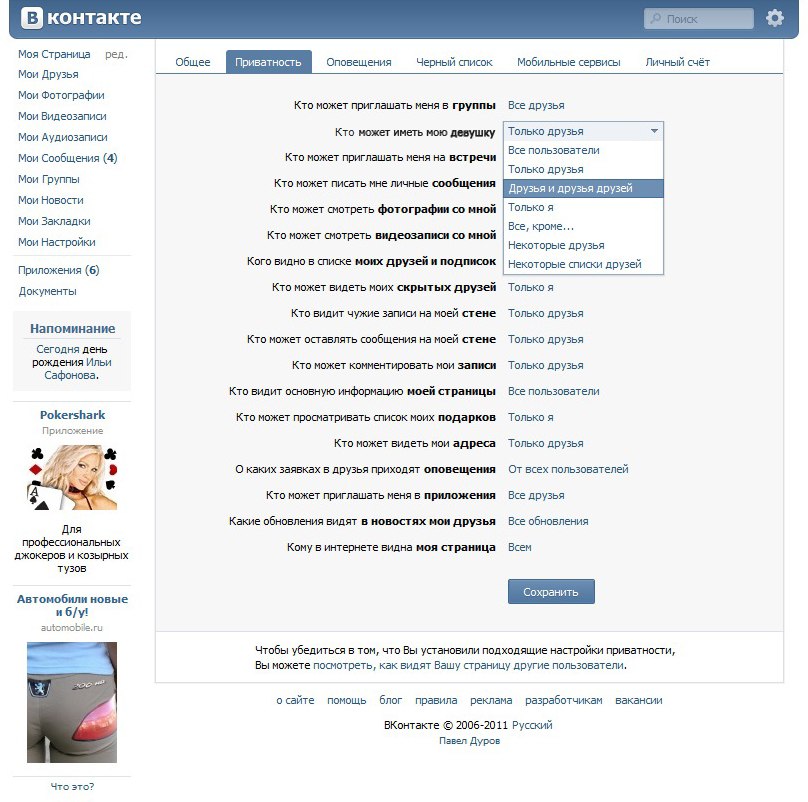 У меня маленький город и помню еще те времена, когда при поиске знакомых, там не было практически никого. Только, те кто жил в Москве были зарегистрированы.
У меня маленький город и помню еще те времена, когда при поиске знакомых, там не было практически никого. Только, те кто жил в Москве были зарегистрированы.А по поиску в городе, было всего-то человек 200-300.
Потом я начала бороздить сайты знакомств, так как была разведена, а уж потом и сайты отзывов и копирайтинга, где заработать можно — но это уже было чуть позже.
А знакомство с интернетом у меня произошло благодаря аське, тогда в 2006 году она была очень популярна.
Сейчас от количества сайтов разбегаются глаза и даже иногда трудно выбрать куда пойти в интернете)))
Есть хорошее и удобное расширение для браузера, называется SeveFrom. Просто устанавливаете его в любой браузер и вверху на страницах появляется значок расширения, зеленая стрелка.
11 вещей, которые вы можете сделать, чтобы сделать себя более заметным в Интернете
Маркетинговое программное обеспечение от GetResponse МЕНЮ- Решения
- Привлечь потенциальных клиентов
- Продавать знания
- Привлекайте клиентов
- Работа на дому
- Увеличьте онлайн-продажи
Кто ты
- Интернет-маркетолог
- Предприниматель
- Менеджер по маркетингу
- Средние и крупные компании
- Особенности
Рекламная рассылка
- Создатель электронной почты
- Автоответчики
- Электронная аналитика
- Управление списком
- Транзакционные электронные письма
- Воронка продаж
- Воронка для свинцового магнита
- Facebook реклама
- Создатель социальной рекламы
- Ценообразование
- Служба поддержки
- Блог
- Центр помощи
- Ресурсы
- Контактная поддержка
- Связаться с отделом продаж
- Поиск
- Авторизоваться
Как сделать мою учетную запись LinkedIn невидимой для поиска | Малый бизнес
Зак Лаццари Обновлено 8 мая 2019 г.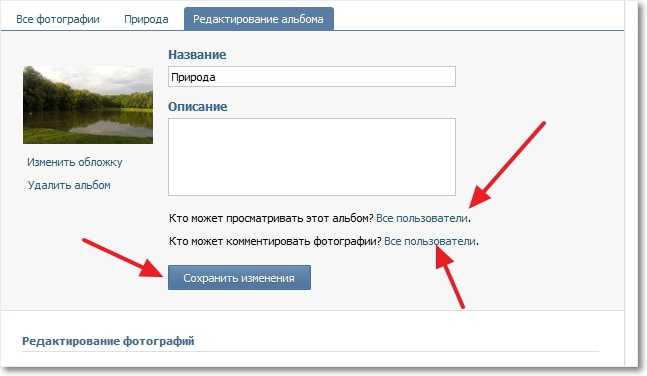
Не «деактивируют Linkedin », чтобы избежать всеобщего внимания, когда вы можете просто изменить видимость своего профиля.Фактически, вы можете использовать Linkedin с повышенной конфиденциальностью, выполнив несколько простых шагов, чтобы изменить видимые настройки и настройки поиска.
Как работает Linkedin
Создание профиля в Linkedin делает этот профиль общедоступным и доступным для поисковиков. Человек или компания могут ввести ваше имя или даже ключевые слова, связанные с должностями и ролями компании, чтобы найти ваш профиль. Затем они могут просмотреть профиль простым щелчком.
Кроме того, когда вы проводите поиск и щелкаете профиль, этот человек может видеть, что вы просматривали его в Linkedin.Платформа показывает только несколько поисковиков, достигающих профилей в бесплатной версии, но платная версия позволяет пользователю видеть всех посетителей профиля.
Хотя это настройки по умолчанию, вы можете изменить настройки конфиденциальности и по-прежнему использовать Linkedin.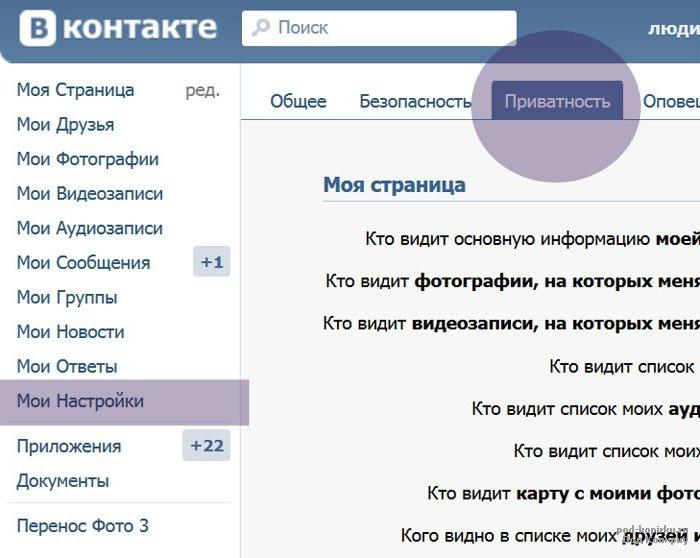 Лучше удалить свой профиль из общего просмотра, чем удалить его полностью, потому что вы можете повторно активировать его в любое время, не создавая новый профиль. Если вы решили искать работу или использовать Linkedin для работы, активировать существующий профиль просто.
Лучше удалить свой профиль из общего просмотра, чем удалить его полностью, потому что вы можете повторно активировать его в любое время, не создавая новый профиль. Если вы решили искать работу или использовать Linkedin для работы, активировать существующий профиль просто.
Скрыть профиль Linkedin
Чтобы скрыть свой общедоступный профиль, необходимо быстро изменить настройки в структуре редактирования профиля. Перейдите на главную страницу Linkedin и щелкните свой профиль в левом верхнем углу, чтобы открыть профиль.
Щелкните Изменить общедоступный профиль и URL-адрес в правом верхнем углу вашего профиля. Это открывает новое окно специально для редактирования вашего профиля и настроек профиля. Посмотрите в правую часть экрана и найдите параметры, доступные для настроек профиля.
В этой области вы можете изменить свой собственный URL, редактировать контент и редактировать настройки видимости.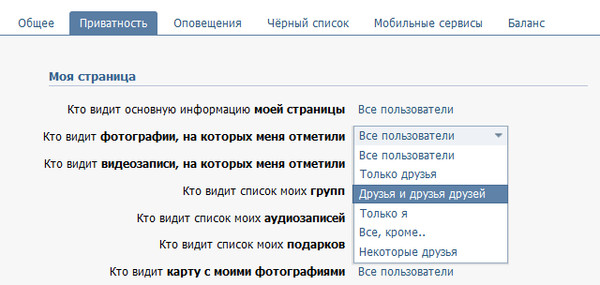 Чтобы сделать свой профиль невидимым, отключите опцию публичной видимости. Вы также можете настроить, какие аспекты профиля будут видны и кто может их видеть, вместо того, чтобы делать весь профиль приватным.
Чтобы сделать свой профиль невидимым, отключите опцию публичной видимости. Вы также можете настроить, какие аспекты профиля будут видны и кто может их видеть, вместо того, чтобы делать весь профиль приватным.
Например, вы можете ограничить видимость для ваших существующих подключений или существующей сети. Сеть включает соединения 2-й и 3-й степени. У вас также есть возможность убрать видимость определенных аспектов профиля.Вы можете удалить историю заданий, фотографию профиля и определенные фрагменты контента, удалив синие точки из связанных полей, перечисленных в поле редактирования.
Поиск в Linkedin анонимно
Проведение анонимного поиска в Linkedin дает преимущества в различных сценариях. Например, рекрутер может исследовать кандидатов, не предупреждая их о процессе. Торговые представители также могут проводить исследования, не предупреждая человека о своих намерениях, пока не придет время.
«Анонимный просмотр профилей Linkedin» выполняется путем настройки на вкладке Настройки и конфиденциальность в вашем профиле.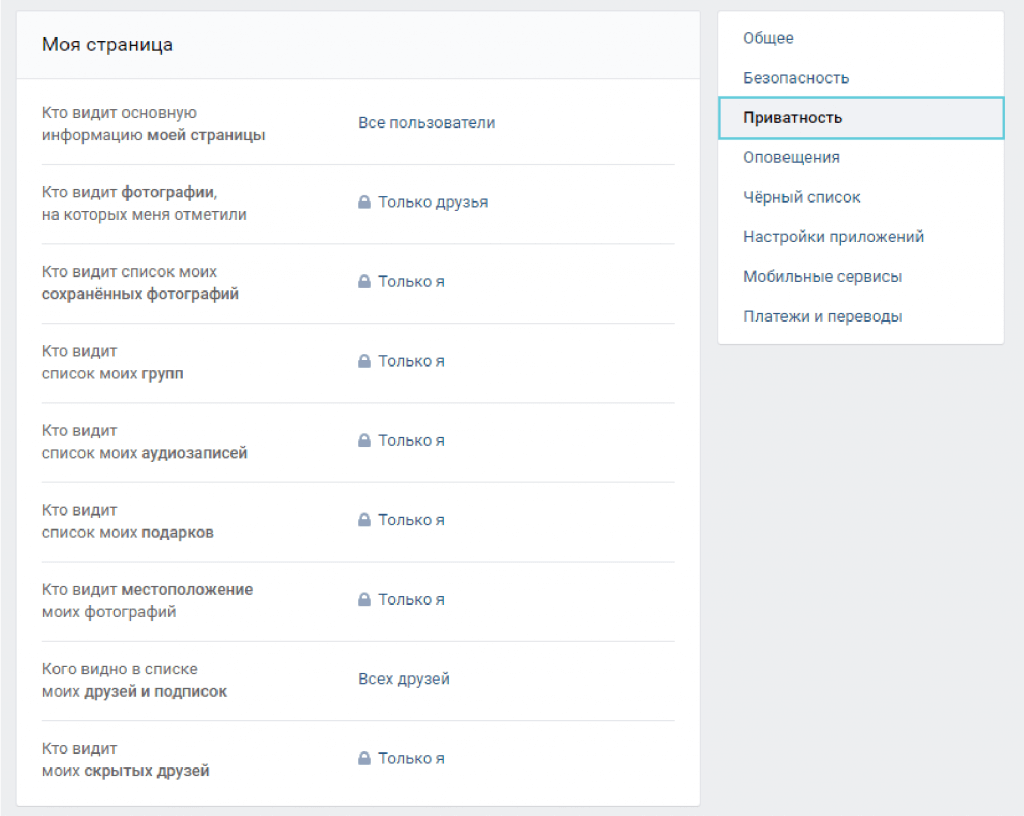 Нажмите на опцию Privacy , затем найдите раздел Как другие видят вашу активность в Linkedin . В этом разделе нажмите Изменить для параметров просмотра профиля и выберите Частный режим , чтобы скрыть результаты поиска.
Нажмите на опцию Privacy , затем найдите раздел Как другие видят вашу активность в Linkedin . В этом разделе нажмите Изменить для параметров просмотра профиля и выберите Частный режим , чтобы скрыть результаты поиска.
После сохранения настроек рекомендуется проверить функцию поиска, чтобы убедиться, что все работает правильно.Найдите дружественный профиль и попросите их сообщить о результатах. Если Linkedin не сообщает о ваших результатах физическому лицу, настройки верны. На этом этапе вы можете свободно искать, оставаясь анонимным. Эти настройки не являются постоянными, и вы всегда можете вернуться к настройке общедоступного поиска в будущем.
Условная видимость | Webflow University
Используйте условную видимость, чтобы отображать или скрывать элементы в динамическом дизайне и создавать уникальные дизайны для элементов Коллекции на основе различных критериев.
В этом видео используется старый интерфейс. Скоро выйдет обновленная версия!
Скоро выйдет обновленная версия!
В этом видео используется старый интерфейс. Скоро выйдет обновленная версия!
В этом видео используется старый интерфейс. Скоро выйдет обновленная версия!
Условная видимость — это наиболее универсальный способ показать или скрыть элементы в динамическом дизайне и создать уникальные дизайны для различных элементов Коллекции на основе разных критериев. В отличие от фильтров, которые определяют, какие элементы коллекции отображаются в списке коллекции, условия определяют, когда какой-либо элемент (статический или динамический) отображается в списке коллекции или на странице коллекции.
В этом уроке:
- Установить условную видимость
- Понять правила условий
- Понять условия и фильтры
- Поддержать свой проект электронной коммерции с помощью условной видимости
Примеры использования:
- Показать или скрыть элемент в списке коллекции
- Показать или скрыть ярлык
- Выделить текущий элемент
- Показать или скрыть раздел на странице коллекции
- Добавить значок «забрать в магазине», если товар не подлежит отправке (электронная торговля )
- Показать или скрыть значок продаж в зависимости от того, установлено ли сравнение по цене (электронная торговля)
- Показать или скрыть значок «Бесплатная доставка» в зависимости от промежуточной суммы заказа (электронная торговля)
- Показать или скрыть определенные сообщения при доставке в определенные страны (электронная торговля)
Установить условную видимость
Условная видимость указывает, когда элемент виден . Условие основано на значении поля или элемента в списке подборок или на странице подборки, на которой вы находитесь.
Условие основано на значении поля или элемента в списке подборок или на странице подборки, на которой вы находитесь.
Каждый тип поля Коллекции имеет различные условия, которые вы можете выбрать.
Чтобы установить условие:
- Выберите элемент, статический или динамический, внутри списка Коллекции или на странице Коллекции, который вы хотите отображать только при выполнении определенного условия
- Нажмите D , чтобы открыть настройки панель
- В разделе условной видимости добавьте условие , нажав кнопку «плюс» (+)
- В первом раскрывающемся списке выберите поле, на основе которого должна быть видимость
- Выберите условие во втором раскрывающемся списке
- При необходимости укажите значение
- Нажмите Сохранить
Вы можете добавить столько условий, сколько хотите.Когда применяется несколько условий, это означает, что должны быть соблюдены все условия, чтобы объект был видимым.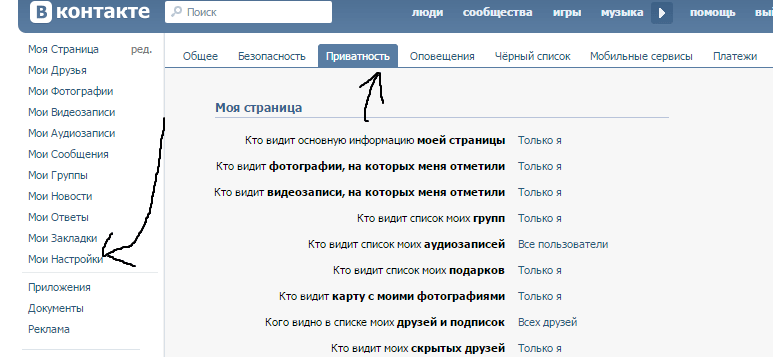 Вы можете удалить условия, щелкнув значок корзины рядом с условием.
Вы можете удалить условия, щелкнув значок корзины рядом с условием.
Общие сведения о правилах условий
Правила условий, как и правила фильтрации, основаны либо на полях, либо на элементах.
Условия на основе поля
Условия на основе поля вступают в силу, когда заданное поле:
- Установлено или равно не установлено
- Равно или не равно определенное значение
- Содержит или не содержит определенное значение
- Больше , меньше или равно число между двумя числовыми значениями
- ВКЛ или ВЫКЛ
- Принадлежит определенному диапазону дат
Условия на основе предметов
Условия на основе предметов применяются, когда предмет коллекции равен или не текущий предмет.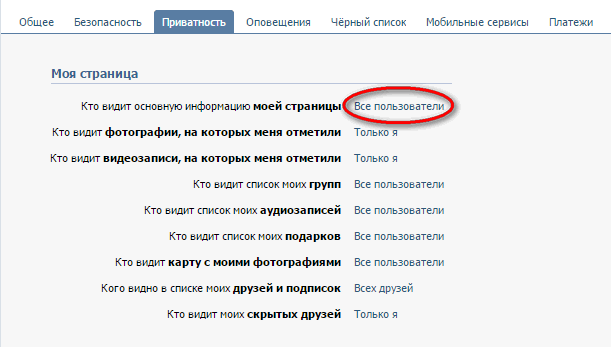
Понимание условий и фильтров
Фильтры списка собрания позволяют отображать или скрывать элементы собрания в списке собрания на основе правила.
В то время как условная видимость использует те же правила для отображения или скрытия элементов в списках коллекций или на страницах коллекций.
Например, вы можете использовать правило «Featured (switch) is on», чтобы показать текстовую метку «Featured» для избранных сообщений блога и скрыть эту метку для элементов, для которых переключатель «Featured» выключен.
С другой стороны, если вы хотите отображать только избранные сообщения в списке, вы можете установить это же правило в качестве фильтра в списке Коллекции.
Примеры
Ниже приведены некоторые способы применения условий и фильтров.
Показать или скрыть элемент в списке коллекций
Допустим, у вас есть список коллекций, содержащий членов команды, и у некоторых есть адрес электронной почты, а у других нет.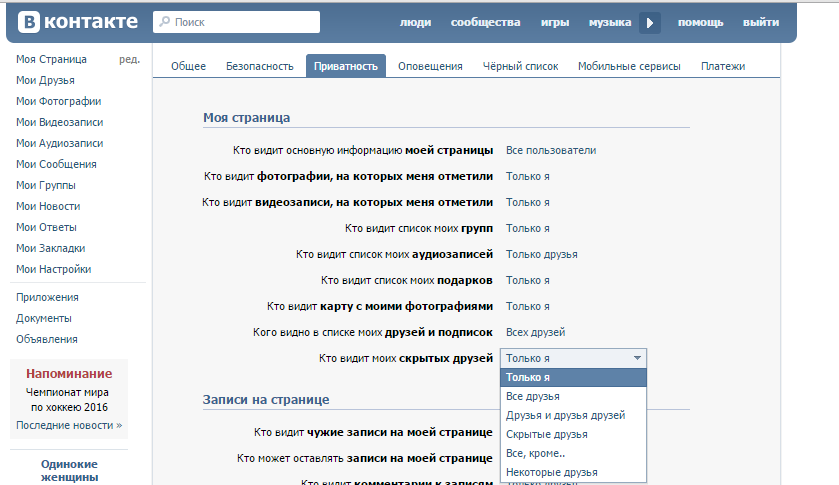 В вашем списке подборок у вас есть текстовая ссылка, которая извлекает URL-адрес из поля электронной почты.
В вашем списке подборок у вас есть текстовая ссылка, которая извлекает URL-адрес из поля электронной почты.
Давайте посмотрим, как скрыть текстовую ссылку для членов команды, у которых нет адресов электронной почты в списке:
- Выберите текстовую ссылку
- Добавьте условие , указывающее, что элемент отображается, когда поле адреса электронной почты установить
- Сохранить
Показать или скрыть метку
Предположим, у вас есть список коллекций сообщений блога, и вы хотите показать метку «Избранные» для избранных элементов.Поскольку любой элемент, добавленный в список Коллекции, появляется во всех элементах Коллекции, вы можете использовать условную видимость, чтобы скрыть этот элемент для элементов, которые не соответствуют условию: «Рекомендуемое включено».
- Создайте ярлык «Избранные» в списке коллекций сообщений блога
- Выберите ярлык
- Добавьте Условие , в котором указано, что элемент отображается, когда «Показан»? (переключатель) находится на
- Нажмите Сохранить
Выделите текущий элемент
Допустим, у вас есть список сообщений в блоге на странице коллекции сообщений в блоге.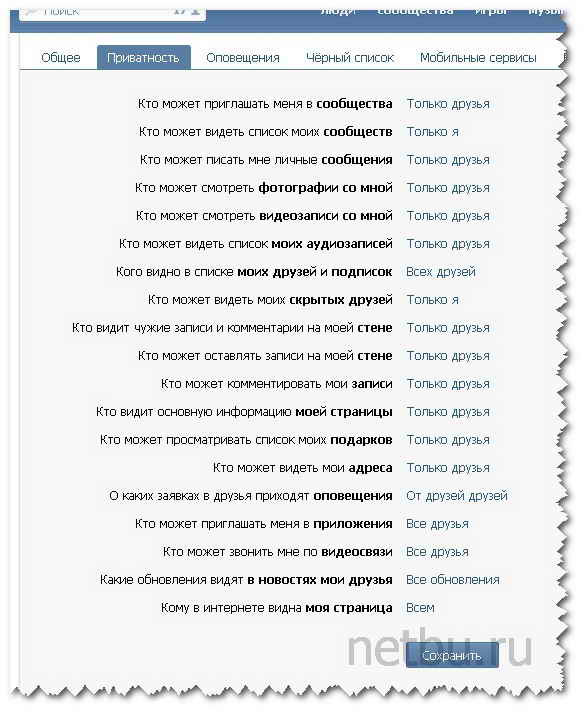 Этот список также включает элемент сообщения в блоге для текущего сообщения в блоге, страницы, на которой вы в данный момент находитесь. Вы можете скрыть это текущее сообщение в блоге, используя фильтры, или вы можете выделить его, создав второй дизайн для элементов Коллекции.
Этот список также включает элемент сообщения в блоге для текущего сообщения в блоге, страницы, на которой вы в данный момент находитесь. Вы можете скрыть это текущее сообщение в блоге, используя фильтры, или вы можете выделить его, создав второй дизайн для элементов Коллекции.
Теперь у вас будет 2 представления для каждого сообщения в блоге в каждом элементе коллекции в списке коллекции.
Так как вы хотите показать уникальный дизайн только для текущего сообщения в блоге, вам нужно сделать 2 вещи:
- Добавьте условие, чтобы скрыть первый дизайн: «Опубликовать обертку элемента» в этом примере для текущего элемента
- Добавьте условие для отображения нового дизайна: «Оболочка текущего поста» в этом примере только для текущего элемента
Показать или скрыть раздел на странице коллекции
У вас может быть раздел, который вам нужен только для отображения на определенных страницах Коллекции.Вы можете создать условие, при котором этот раздел и все его дочерние элементы будут видны, например, если выбрана категория «Рождество».
- Выберите раздел
- Добавьте Условие
- Выберите поле Категория в первом раскрывающемся списке
- Выберите равно во втором раскрывающемся списке
- Укажите Рождество как значение
- Сохранить
Вы можете увидеть больше примеров и вариантов использования в различных руководствах по полям коллекции.
Поддержите свой проект электронной коммерции с помощью условной видимости
Создавайте уникальные дизайны в своем магазине электронной торговли. Используйте условную видимость, чтобы отображать или скрывать элементы на основе данных о продукте или заказе — выделяйте атрибуты продукта или предоставляйте дополнительную информацию при оформлении заказа.
Показать или скрыть элементы на основе полей продукта и варианта продукта
Свяжите определенные дизайны с уникальными вариантами продукта, установив условную видимость для полей вариантов, таких как основное изображение, сравнение по цене, длина, ширина, артикул и т. Д.
Д.
Чтобы показать или скрыть элементы для уникальных вариантов продукта:
- Выберите элемент, который должен отображаться при выполнении определенного условия
- На панели настроек добавьте Условие
- Выберите один из продуктов поля (например, сравнить по цене) в раскрывающемся меню
- Установить условие (например, существует или равно определенному значению)
- Сохранить
Та же концепция баннера или выноски может быть применена к вариантам продукта, используя параметр условной видимости SKU.Создайте нужный элемент выноски и настройте его отображение только в том случае, если выбран вариант продукта.
Примеры использования:
- Добавить значок «забрать в магазине», если товар не может быть доставлен
- Показать или скрыть значок продаж в зависимости от того, установлено ли сравнение по цене
Пример с значок продажи добавлен к продуктам с установленным полем сравнения по цене.
Пример обновления значка распродажи в режиме реального времени при навигации по продуктам.
Показать или скрыть элементы в потоке оформления заказа на основе данных заказа продукта
Вы можете добавить баннеры или выноски, которые зависят от информации оформления заказа. Например, баннер может отображаться в зависимости от информации об общей, промежуточной или доставке корзины.
Чтобы установить условную видимость на страницах оформления заказа:
- Выберите элемент, который должен отображаться при выполнении определенного условия
- Добавьте условие
- Выберите одно из полей доставки (например,g., Промежуточный итог) в раскрывающемся меню
- Установите условие (например, существует или равно определенному значению)
- Сохранить
Примеры использования
- Показать или скрыть значок «Бесплатная доставка» в зависимости от по промежуточному итогу заказа
- Показать или скрыть определенные сообщения при доставке в определенные страны
Важно знать: При настройке условной видимости на основе страны или платежного адреса, страна должна быть введена в виде двухбуквенного сокращения.Например, США нужно вводить как США.
Важно знать: при добавлении условия, основанного на цене, суммы должны быть отформатированы как 1000,00 — с использованием разделителя в качестве десятичного разделителя — независимо от настроек форматирования цен для вашего магазина. Например, 100,50 € следует ввести как 100,50
Попробуйте!
Получите удовольствие, узнав, как использовать условную видимость в этом проекте деятельности.
Попробуйте Webflow — это бесплатно
В этом видео используется старый интерфейс.Скоро выйдет обновленная версия!
Поиск невидимого текстового поля (Microsoft Word)
Обратите внимание: Эта статья написана для пользователей следующих версий Microsoft Word: 2007, 2010, 2013 и 2016. Если вы используете более раннюю версию (Word 2003 или более раннюю), этот совет может не сработать для вас . Чтобы посмотреть версию этого совета, написанного специально для более ранних версий Word, щелкните здесь: Поиск невидимого текстового поля.
Чтобы посмотреть версию этого совета, написанного специально для более ранних версий Word, щелкните здесь: Поиск невидимого текстового поля.
Когда Ванесса печатает свой документ, распечатка включает текстовое поле с текстом в нем. Когда она смотрит на документ на экране, она не видит текстовое поле или текст, который он содержит.Ванесса хочет удалить текстовое поле и задается вопросом, поскольку она не видит текстовое поле, как ей найти его, чтобы избавиться от него.
Вам следует попробовать несколько вещей. Во-первых, убедитесь, что вы знаете страницу, на которой находится текстовое поле. Это простое определение — просто посмотрите на распечатку, чтобы увидеть, на какой странице это происходит. Вы должны обратить внимание на любой окружающий текст или элементы, которые могут помочь вам сузить область поиска в самом документе.
Вы должны обратить внимание на любой окружающий текст или элементы, которые могут помочь вам сузить область поиска в самом документе.
Теперь убедитесь, что вы просматриваете документ в режиме макета печати.Если вы просматриваете документ в другом представлении, то вы не сможете увидеть некоторые изображения, включая текстовые поля.
Если текстовое поле по-прежнему не отображается, убедитесь, что отображение чертежей не отключено. Выполните следующие шаги:
- Отобразить диалоговое окно «Параметры Word». (В Word 2007 нажмите кнопку «Office» и выберите «Параметры Word». В Word 2010 и более поздних версиях щелкните вкладку «Файл» на ленте и выберите «Параметры».)
- Щелкните «Дополнительно» в левой части диалогового окна.
- Прокрутите список параметров, пока не увидите раздел «Показать содержимое документа». (См. Рисунок 1.)
- Убедитесь, что флажок Показывать заполнители изображений снят.

- Убедитесь, что установлен флажок «Показывать рисунки и текстовые поля на экране».
- Щелкните ОК.
Рисунок 1. Расширенные параметры диалогового окна Параметры Excel.
Если вы все еще просматриваете документ в режиме макета печати, вы должны видеть все текстовые поля.Если вы все еще не видите его, возможно, текстовое поле отформатировано без строки и без заливки, а текст, который он содержит, отформатирован как скрытый (и у вас отключено отображение скрытого текста). Если вы подозреваете, что это так, попробуйте следующие общие шаги:
- Уменьшите масштаб страницы, чтобы видеть все на экране.
- Откройте вкладку «Главная» ленты и в группе «Редактирование» щелкните «Выбрать | Выберите объекты.
- Щелкните и перетащите, чтобы создать рамку выбора по всей странице.
Когда вы отпускаете кнопку мыши, все объекты на странице должны быть выделены. Затем вы можете удалить их, просто нажав клавишу Удалить .
Word также включает отличный способ просмотра объектов в документе. Выполните следующие шаги:
Выполните следующие шаги:
- Отобразить вкладку «Главная» ленты.
- В группе редактирования щелкните Выбрать | Панель выбора. Word отображает область задач «Выделение и видимость» в правой части документа.
- Перейдите на страницу, которая — на основе распечатки — содержит ошибочное текстовое поле.
- Используйте элементы управления на панели задач «Выбор и видимость» для выбора и управления видимостью объекта. (На панели задач небольшой элемент управления справа от объекта управляет видимостью.)
Если у вас все еще возникают проблемы с поиском и удалением текстового поля, вы можете попробовать макрос. Следующий макрос пройдет по всем фигурам, определенным в документе, и удалит их. Это отличный подход, если оскорбительное текстовое поле является единственной формой во всем документе.
Sub Remove_Boxes ()
Dim aShape As Shape
Для каждой формы в ActiveDocument.Shapes
Если aShape.Type = msoTextBox Тогда
aShape. Delete
Конец, если
следующий
Конец подписки
Delete
Конец, если
следующий
Конец подписки
Наконец, если текстовое поле все еще появляется на распечатке, возможно, вы вообще не имеете дело с текстовым полем. Возможно, то, что вы видите, на самом деле является окном комментариев, которое настроено на печать, но не на отображение на экране. Вы можете использовать обозреватель объектов (обсуждаемый в других выпусках WordTips ), чтобы легко просматривать любые комментарии, которые могут быть в вашем документе.
WordTips — ваш источник экономичного обучения работе с Microsoft Word. (Microsoft Word — самая популярная программа для обработки текстов в мире.) Этот совет (10074) применим к Microsoft Word 2007, 2010, 2013 и 2016. Вы можете найти версию этого совета для более старого интерфейса меню Word здесь: Поиск невидимого текстового поля .
Автор Биография
Аллен Вятт
Аллен Вятт — всемирно признанный автор, автор более чем 50 научно-популярных книг и многочисленных журнальных статей. Он является президентом Sharon Parq Associates, компании, предоставляющей компьютерные и издательские услуги. Узнать больше о Allen …
Он является президентом Sharon Parq Associates, компании, предоставляющей компьютерные и издательские услуги. Узнать больше о Allen …
Отключение автоматического ввода заглавных букв
Когда вы начинаете печатать, вы когда-нибудь замечали, что Word начинает писать слова с заглавной буквы в начале того, что он думает …
Узнайте большеВставка строки или столбца
При редактировании рабочих листов важно знать, как добавлять строки и столбцы.Excel предоставляет несколько быстрых способов …
Узнайте большеГде это имя?
Хотите легко видеть расположение именованных диапазонов на листе? Это просто; все, что вам нужно сделать, это использовать знакомый Zoom …
Узнайте большеmake it visible — Перевод на французский — примеры английский
Эти примеры могут содержать грубые слова на основании вашего поиска.
Эти примеры могут содержать разговорные слова, основанные на вашем поиске.
Теперь вопрос в том, как сделать видимым .
Проекционные экраны отражают проецируемое изображение с проектора, и делают его видимым .
Изображение создано для проектора для видимых .Первый шаг к устранению дискриминации — это сделать видимым .
Le premier pas vers l’élimination de la дискриминации est de la rendre visible .Нажмите CTRL-ALT-T на , чтобы сделать видимым, чтобы настроить его.
1-й этап: Расположите изображение и сделайте его видимым .
Просто создайте свой профиль и сделайте видимым для других участников.
Затем на виде спереди переместите его из большой сферы на , чтобы сделать видимым .
Ensuite, en vue frontale, déplacez-la hors de la grande sphère pour la rendre visible .И теперь я собираюсь сделать видимым для вас в вашем сознании.
Поэтому гораздо эффективнее писать в скрытом слое, а затем сделать его видимым , что делает двойную буферизацию очень интересной техникой.
Il est donc beaucoup plus efficace d’écrire dans une couche cachée et de la rendre visible après coup, ce qui rend le double buffering très intéressant.Примечание: папка «OLK» скрыта, чтобы сделать ее видимой .
Чтобы сделать его видимым , используйте соответствующий флажок в дереве слоев.
Залейте видимый , используйте футляр для хранения кальки.отводы направляют свет и делают его видимым в разных местах по длине волноводов
des prises dirigent la lumière vers l’extérieur et la rendent visible à divers endroits le long des guides d’ondesТеперь нажмите кнопку «Отправить», чтобы опубликовать свой запрос, и сделает его видимым для всех.
Enfin, cliquez sur le bouton ‘Envoyer’, чтобы опубликовать вот что нужно и видимых для всего мира.Если строка меню не отображается, нажмите клавишу Alt, чтобы сделать ее видимой .
Si la barre de menus n’est pas visible, appuyez sur la touche Alt pour la rendre visible .Шаг 7: онлайн. Я загружаю окончательные файлы на сайт в виде волшебного файла, который мой автоматический скрипт найдет в воскресенье или в среду в 8 часов.м., до сделать видимым .
Этап 7: mise en ligne J’uploade les fichiers finaux sur le site, dans un dossier magique, où mon script automatique saura la Trouver dimanche ou mercredi на 20 часов, для видимых .Если вы объявили его частным, вы можете опубликовать его, и сделает его видимым на вашем сайте с помощью iframe.
Если вы хотите, чтобы ваш сайт был открыт, вы увидите, что опубликовано и доступно , чтобы увидеть открытых сайтов с использованием окна iframe.Чтобы сделать его видимым, щелкните мышью вкладку формы регистрации и перетащите ее рядом со своей стеной и вкладками информации.
Pour le rendre visible , cliquez sur l’onglet formulaire d’incription avec votre souris et faites-le glisser à côté de votre mur et vos onglets d’information.Чтобы сделать это видимым и понятным по телевидению, местоположение круга «джокера» будет выделено специальной графикой, которая также будет мгновенно уведомлять зрителей о пройденном круге.
Pour le rendre visible et comprénsible à la télévision, в локализации «тур-шутника» sera mis en lumière par le biais de graphisme spécifiques, qui donneront également aux téléspectateurs без указания бессмертного lorsque le tour joker a.Итак, чтобы сделал видимым , мы пропускаем заряд через кожух, добавляем проводящий порошок и …
Донк… pour le rendre visible , on envoie une décharge dans la douille, on ajoute la poudre Concordrice и т. д.Вы скрыли кнопку настройки панели навигации. Чтобы снова сделать его видимым , щелкните правой кнопкой мыши на любой из кнопок панели навигации и выберите «Показать кнопку конфигурации».
Vous avez caché le bouton de configuration du panneau de le rendre visible nouveau, cliquez sur le bouton droit de la souris sur n’importe quel bouton du panneau de navigation et sélectionnez «Afficher le bouton de configuration».Facebook Магазин не отображается! Помоги пожалуйста!
Привет, Кейтлин!
Алисия здесь, из команды Shopify Guru!
ПодключениеFacebook может занять 24 часа — хотя, если это было дольше, у меня определенно есть несколько шагов, которые могут помочь! Стоит проверить пару вещей на стороне интеграции Shopify, чтобы убедиться, что у вас есть настройки возврата, конфиденциальности и TOS — для этого вы можете перейти в Настройки> Оформить заказ в вашем Shopify Admin.Эти утверждения необходимы для вкладки магазина Facebook.
Далее вам просто нужно убедиться, что все коллекции, которые вы хотите видеть на Facebook, настроены на эту видимость в Shopify. Для этого вы можете просто перейти к своим коллекциям в админке Shopify (Продукты> Коллекции) и в правой части экрана для каждой коллекции вы можете увидеть, какие каналы продаж они видны.
Еще одна распространенная проблема — в шаблоне Facebook может не быть вкладки магазина.Например, в шаблоне Business нет, но в шаблоне Shopping есть вкладка «Магазин». Вы можете войти на свою страницу в Facebook, чтобы убедиться, что все настроено правильно! Шаги для этого:
1. Перейдите на страницу Facebook, на которой вы являетесь администратором
2. Нажмите «Настройки»
3. Отредактируйте страницу:
4. Если в этом разделе указано что-нибудь, кроме «Покупки», нажмите «Изменить»
5. Нажмите «Подробнее» в Покупках и «Применить шаблон»
Если шаблон вашей страницы уже настроен на «Покупки» или вы не видите ни одного шаблона, который нужно изменить, вы можете попробовать вручную добавить вкладку «Магазин» из раздела «Редактировать страницу».

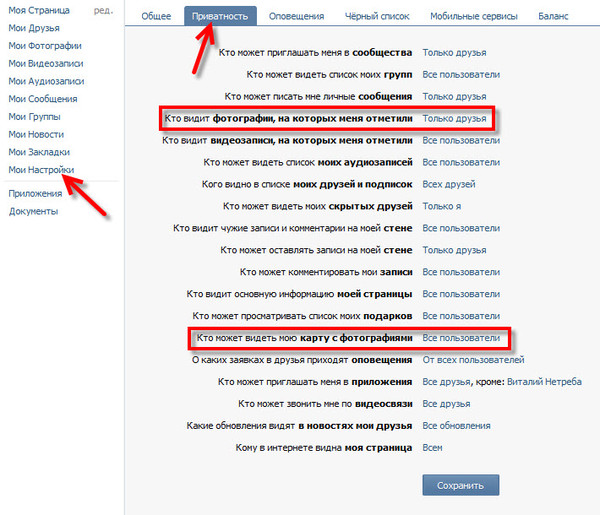
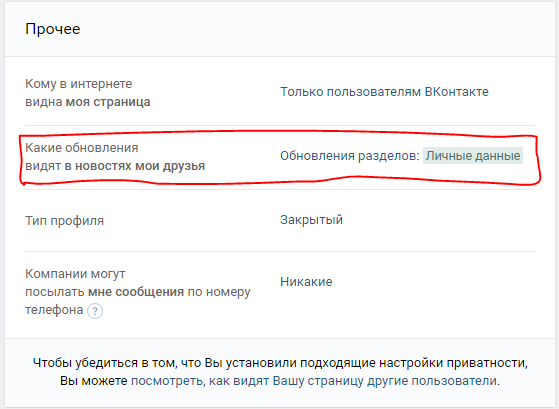

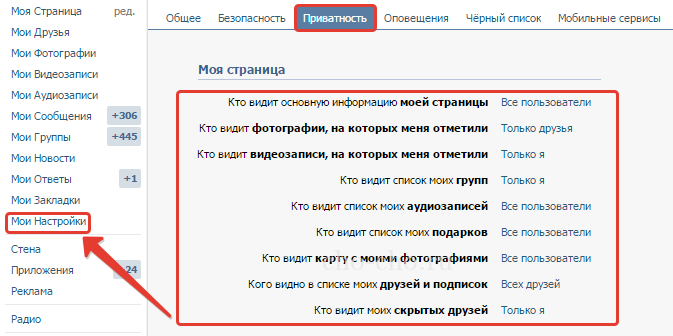 Например, США нужно вводить как США.
Например, США нужно вводить как США.
 Delete
Конец, если
следующий
Конец подписки
Delete
Конец, если
следующий
Конец подписки